Was ist der WooCommerce-Katalogmodus?
Im Katalogmodus können Sie Ihre Produkte anzeigen, ohne sie direkt zu verkaufen.
Standardmäßig dient Ihre WooCommerce-Funktionalität als Standard-E-Shop. Es gibt eine Liste von Gründen, warum Sie Ihre Produkte einfach zeigen möchten, ohne direkte Benutzerkäufe zu akzeptieren. Einige von ihnen sind:
- Sie können keine aktuelle Preisliste pflegen – Wenn Sie einen kleinen Laden in einer dynamischen Nische ohne Mitarbeiterteam betreiben, kann es kompliziert werden, mit den tatsächlichen Preisen der Hersteller Schritt zu halten. Dies kann dazu führen, dass Produkte verkauft werden, die keinen Verlust haben oder mit der Unzufriedenheit der Kunden umgehen.
- Sie verkaufen benutzerdefinierte Produkte – Wenn Ihre Produkte einzigartig und pro Benutzer anpassbar sind, können Sie wahrscheinlich nicht einen Preis für alle setzen. Sie benötigen zuerst ein Benutzerangebot, in dem alle Details beschrieben werden, damit Sie Ihren Preis und Ihre Versandinformationen zurücksenden können.
- Ihr Geschäft bietet personalisierte Dienstleistungen.
Wie verwandelt man einen WooCommerce-Shop in einen Katalog?
Wie immer gibt es kostenlose und kostenpflichtige Plugins, um diese Aufgabe zu erledigen. Grundsätzlich sind diese Plugins:
- Verstecken Sie die Schaltfläche "In den Warenkorb" / Ersetzen Sie sie durch die Schaltfläche "Angebot".
- Blenden Sie die Seiten Checkout und Cart aus.
- Verstecken Sie die Preise Ihrer Produkte.
- Fügen Sie ein Anfrageformular hinzu, damit die Benutzer Angebote senden können.
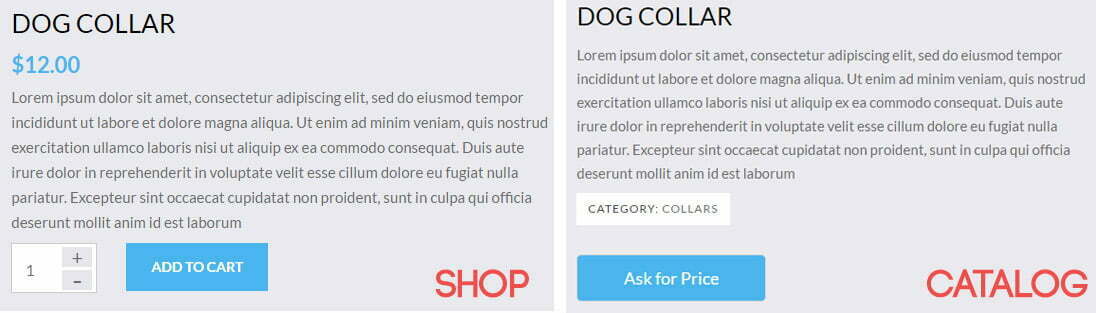
Wir beginnen mit dem kostenlosen.
Ich habe mehrere kostenlose Plugins getestet, die für diesen Zweck gedacht sind, und dabei schlechte "wird es tun" -Ergebnisse erhalten.
Viele dieser Plugins bieten ein kleines bisschen Funktionalität in der kostenlosen Version und viele Funktionen in ihrer Pro (kostenpflichtigen) Ausführung.
[Warnmeldung] Wenn Sie ein Plugin verwenden, um Ihre Seiten in einen Katalog umzuwandeln, müssen Sie in den meisten Fällen einige zusätzliche Dinge bearbeiten, z. B. das Entfernen des Warenkorbsymbols in Ihrer Kopfzeile oder das Entfernen einiger Shop-Widgets. [/Alert-Warnung]
1. Frage zum WooCommerce-Katalog
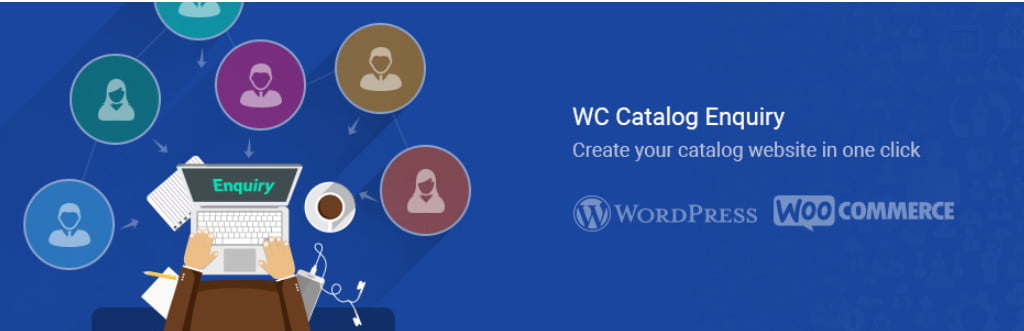
Dieses Plugin bietet fast alles, was Sie in Bezug auf einen funktionalen, einfach einzurichtenden Katalog für Ihr Geschäft benötigen.
Im Einstellungsbildschirm von WooCommerce Catalog Enquiry können Sie schnell die gewünschten Optionen für Ihren Katalog ankreuzen. Zu den Hauptmerkmalen gehören:
- Dynamisches Anfrageformular mit der Möglichkeit, die Etiketten auszuwählen und zu ändern
- Preis von Produktseiten entfernen
- Vollständig anpassbare Schaltfläche
- Umleiten zu einer benutzerdefinierten Seite, nachdem der Benutzer eine Anfrage gesendet hat
- E-Mail mit den Anfragen erhalten
- Bestimmte Produkte oder Kategorien ausschließen
- captcha
Das Formular erscheint in einem kühlen modalen Fenster, wodurch der gesamte Prozess reibungslos und benutzerfreundlich wird
[su_divider top="nein" style="gestrichelt" Divider_color="#eaeae8" Größe = „4“]
Ich war auf der Suche nach einer Komplettlösung, um Ihren WooCommerce-Shop in einen Katalog zu verwandeln, mit der Möglichkeit, dass Benutzer Produktangebote senden können.
Was ich beim Ausprobieren verschiedener beliebter Plugins entdeckt habe:
Mit diesem Plugin können Sie auswählen, welche Teile Ihres Shops im Katalogmodus sein sollen und welche Kategorien oder Produkte Sie weiterhin Preise anzeigen möchten.
Das Anfrageformular hat anpassbare Felder und ein verantwortungsvolles Design.
Schauen Sie sich die Demo hier ein.
2. YITH WooCommerce Katalogmodus
Die gesamte Plugin-Einstellungsseite enthält 4 Optionen! Der kostenlosen Version fehlen die meisten Funktionen. Es hat jedoch eine voll ausgestattete Pro-Version. Dieses Plugin kann nur diese:
- Schaltfläche "In den Warenkorb" ausblenden
- Shop-Seiten deaktivieren (Warenkorb, Kasse, usw.)
Das ist alles.
3. Woocommerce-Katalogmodus
Dies ist viel reicher im Funktionskatalog-Plugin. Aus irgendeinem Grund ist die benutzerdefinierte Schaltfläche nie auf meinen Seiten erschienen. Dieses Plugin gibt Ihnen die Möglichkeit, eine bestimmte Seite festzulegen, die zum Angebotsformular führt. Sie müssen jedoch alles selbst konfigurieren, das Kontaktformular-Plugin installieren und einrichten.
4. ELEX WooCommerce Katalogmodus-Plugin (kostenlos)
Dieses Plugin hat eine kostenlose und Premium-Version. Es unterstützt alle Arten von Produkten (einfach, Variable, gruppiert).
Es entfernt erfolgreich die ursprüngliche Schaltfläche In den Warenkorb aus Ihren WooCommerce-Produkten sowie den Preis.
Beste Premium-Lösung – Preis ausblenden Produkt für WooCommerce
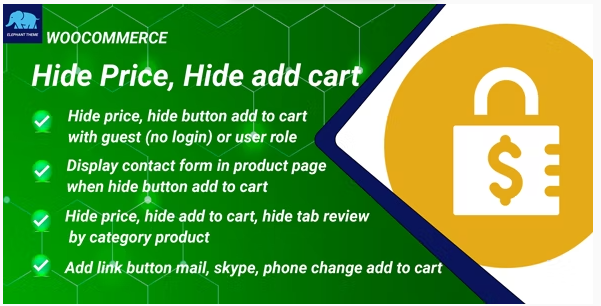
Dies ist bei weitem die umfassendste Lösung für einen voll funktionsfähigen Katalog mit einer Option zum Erhalt von Angeboten der Benutzer.
WooCommerce Preis ausblenden, in den Warenkorb legen Das Plugin ist ein Premium-Plugin, das Ihnen viele großartige Optionen bietet, z. B. das Hinzufügen von Links für Skype, Telefonanrufe oder andere benutzerdefinierte Schaltflächen.
Sie können auch angeben, welche Preise basierend auf dem Land des Besuchers ausgeblendet werden sollen. Es kann auch ein Kontaktformular für ein schnelles Angebot hinzufügen.
Offenlegung: Einige der Links auf der Seite können einen Referenzcode enthalten (Affiliate-Links), das sagt der anderen Seite, dass wir dich geschickt haben. Wenn Ihnen unser Vorschlag gefallen hat und Sie einen Kauf tätigen, wir können eine Provision erhalten.
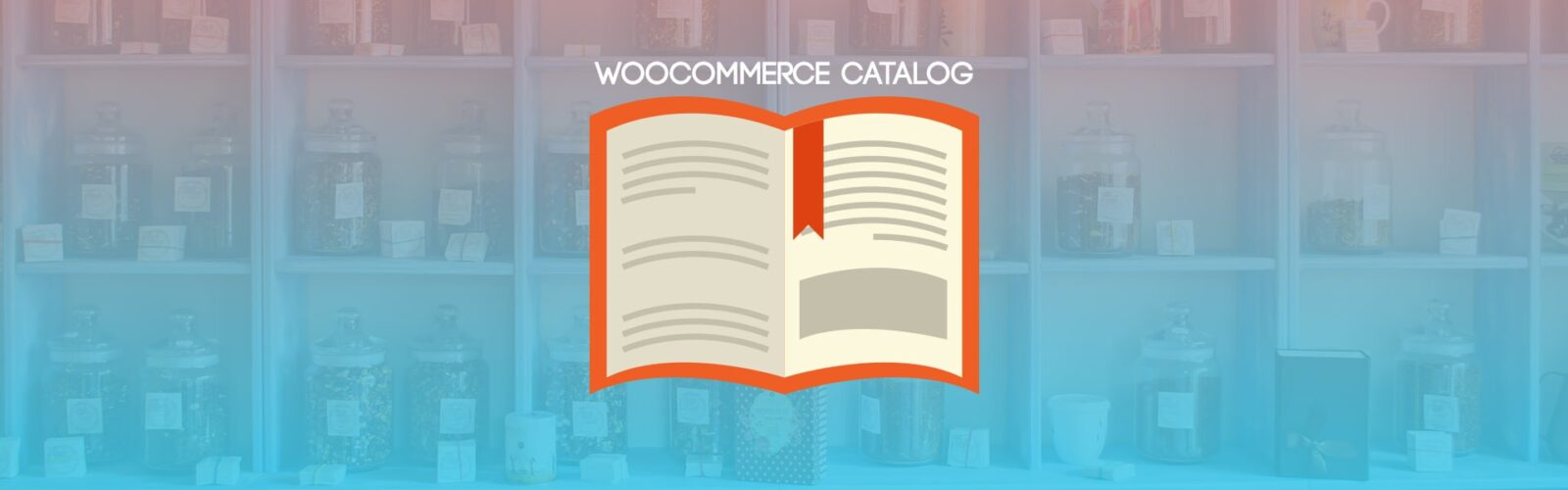
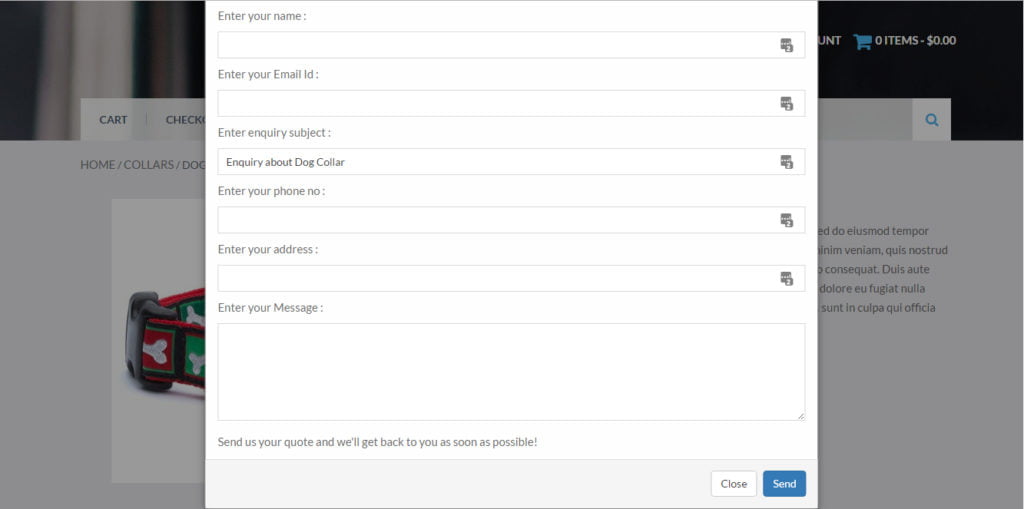
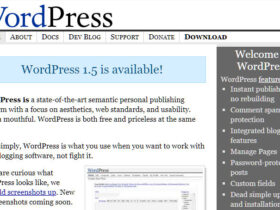
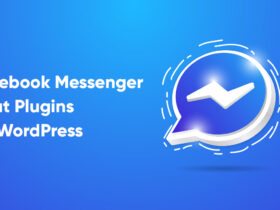
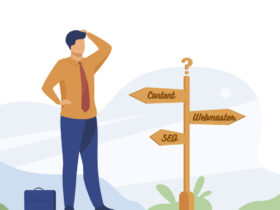
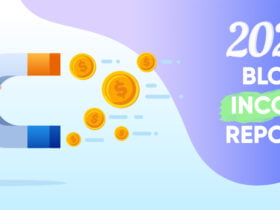
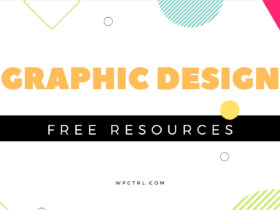
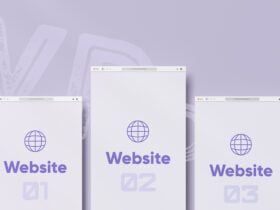
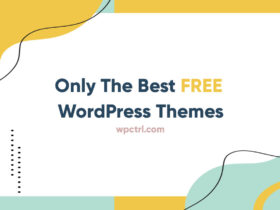

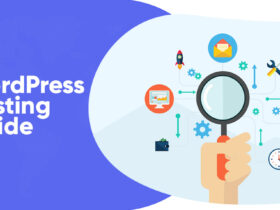




Hinterlasse eine Antwort